Le DLC Steam ne se télécharge pas ou ne s’installe pas : 11 méthodes rapides de réparation
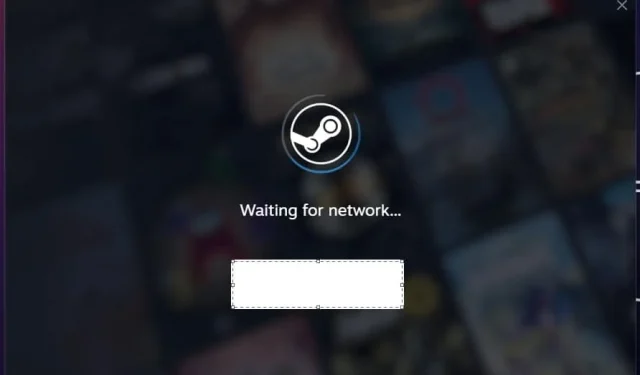
Steam, la plateforme de jeu de renommée mondiale, a révolutionné l’industrie du jeu vidéo. Cependant, comme tout autre logiciel, il n’est pas à l’abri de problèmes. L’un des problèmes les plus courants auxquels les joueurs sont confrontés est que le DLC Steam ne télécharge ou ne s’installe pas . Mais n’ayez crainte, nous vous proposons un guide détaillé pour résoudre ce problème.
Importance des DLC dans le jeu moderne
Les DLC, ou contenu téléchargeable, sont devenus une partie intégrante du paysage du jeu moderne. Ils offrent aux joueurs la possibilité d’élargir leur expérience de jeu au-delà de la portée originale du jeu. Qu’il s’agisse de nouvelles missions, de nouveaux personnages, d’armes ou même de scénarios entièrement nouveaux, les DLC insufflent une nouvelle vie aux jeux, garantissant que les joueurs restent engagés plus longtemps.
Raisons derrière l’erreur : Comprendre les causes profondes peut aider dans le processus de dépannage.
- Problèmes de réseau – Parfois, votre connexion Internet peut être instable, provoquant des interruptions dans le processus de téléchargement.
- Problèmes du client Steam – Parfois, le client Steam peut avoir des bugs ou des problèmes qui empêchent les téléchargements de DLC.
- Stockage insuffisant – Si votre ordinateur ne dispose pas de suffisamment d’espace de stockage, le DLC ne sera pas téléchargé ou installé.
- Restrictions régionales – Certains DLC peuvent être restreints dans certaines régions, empêchant les utilisateurs de les télécharger.
Comment télécharger et installer le DLC sur Steam 2023
Les DLC sur Steam sont des packs de contenu supplémentaires que vous pouvez acheter et télécharger pour améliorer le jeu de base. Ils sont conçus pour offrir aux joueurs plus de contenu, prolongeant ainsi la durée de vie et le plaisir du jeu. Certains DLC sont gratuits, tandis que d’autres sont payants. Une fois achetés ou réclamés, ils s’intègrent parfaitement au jeu principal, vous permettant d’accéder au nouveau contenu depuis le jeu lui-même.
Étapes pour télécharger le DLC sur Steam
- Ouvrez Steam : lancez le client Steam sur votre ordinateur.
- Accédez au Store : Cliquez sur l’onglet ‘ Store ‘ en haut du client.
- Rechercher le jeu : utilisez la barre de recherche pour trouver le jeu pour lequel vous souhaitez télécharger le DLC.
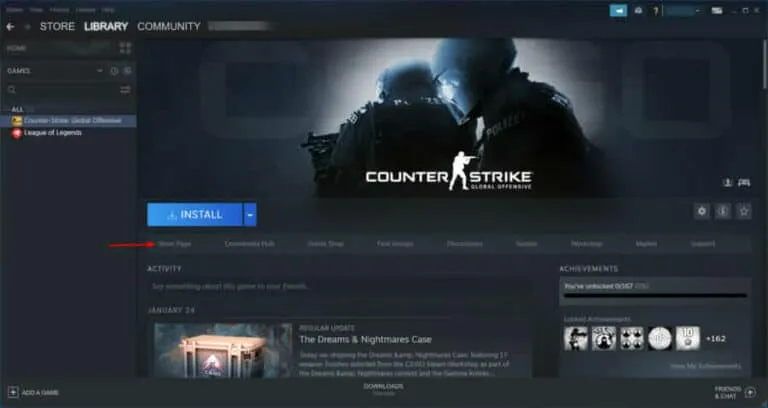
- Accéder à la page du jeu : cliquez sur le titre du jeu pour accéder à sa page de magasin principale.
- Recherchez la section DLC : faites défiler vers le bas jusqu’à ce que vous trouviez la section « Contenu téléchargeable pour ce jeu ». Cette section répertorie tous les DLC disponibles pour le jeu.
- Choisissez votre DLC : cliquez sur le DLC qui vous intéresse. Cela vous mènera à la page spécifique du DLC.
- Acheter ou réclamer : si le DLC est gratuit, vous verrez un bouton « Ajouter au compte ». S’il est payant, vous verrez un bouton « Ajouter au panier ». Cliquez sur le bouton approprié.
- Paiement : si vous achetez un DLC, procédez au paiement, effectuez le paiement et confirmez votre achat.
- Téléchargement et installation : une fois acheté ou réclamé, le DLC commencera automatiquement à être téléchargé et installé. Vous pouvez suivre la progression dans la section « Téléchargements » du client Steam.
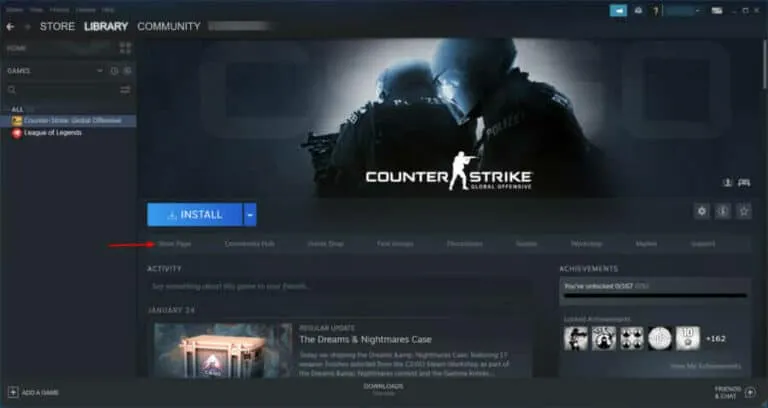
- Jouer : Une fois le DLC installé, lancez le jeu. Le nouveau contenu sera intégré au jeu, prêt à être exploré.
Comment forcer Steam à télécharger et installer le DLC ?
Avant de plonger profondément, effectuons quelques vérifications rapides. Ceux-ci résolvent souvent des problèmes courants :
- Redémarrer Steam – La simple fermeture et la réouverture du client Steam peuvent parfois résoudre des problèmes mineurs.
- Vérifiez la connexion Internet – Assurez-vous que vous disposez d’une connexion Internet stable. Vous pouvez essayer de parcourir d’autres sites Web ou de diffuser une vidéo pour tester cela.
- Vérifier les fichiers du jeu – Dans Steam, faites un clic droit sur le jeu > Propriétés > Fichiers locaux > Vérifier l’intégrité des fichiers du jeu.
Résoudre les problèmes de téléchargement ou d’installation du DLC Steam
Vous rencontrez des problèmes avec votre DLC Steam ? Approfondissons les solutions pour corriger le problème de téléchargement du DLC Steam.
Redémarrer Steam
Le redémarrage de Steam peut actualiser le client et résoudre des problèmes mineurs ou des bugs temporaires qui pourraient empêcher le téléchargement ou l’installation du DLC.
- Fermez tout jeu ou application exécuté via Steam.
- Cliquez sur « Steam » dans le coin supérieur gauche.
- Sélectionnez « Quitter » dans le menu déroulant.
- Attendez quelques secondes puis relancez Steam.
Vérification de l’intégrité des fichiers du jeu
Ce processus recherche tous les fichiers de jeu manquants ou corrompus et les remplace. Les fichiers corrompus peuvent empêcher l’installation correcte des DLC.
- Ouvrez votre bibliothèque Steam.
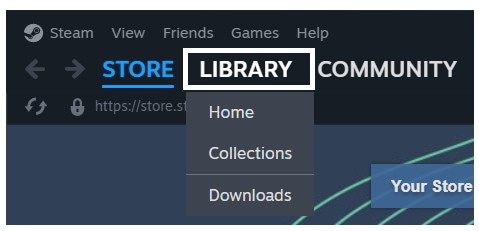
- Faites un clic droit sur le jeu avec le DLC problématique.
- Sélectionnez ‘ Propriétés ‘.
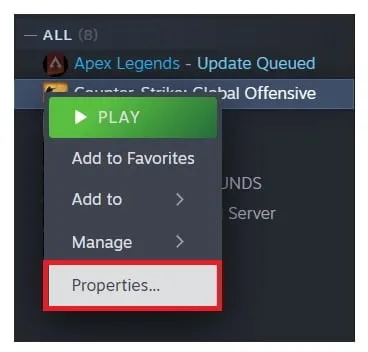
- Accédez à l’onglet « Fichiers locaux ».
- Cliquez sur « Vérifier l’intégrité des fichiers du jeu ».
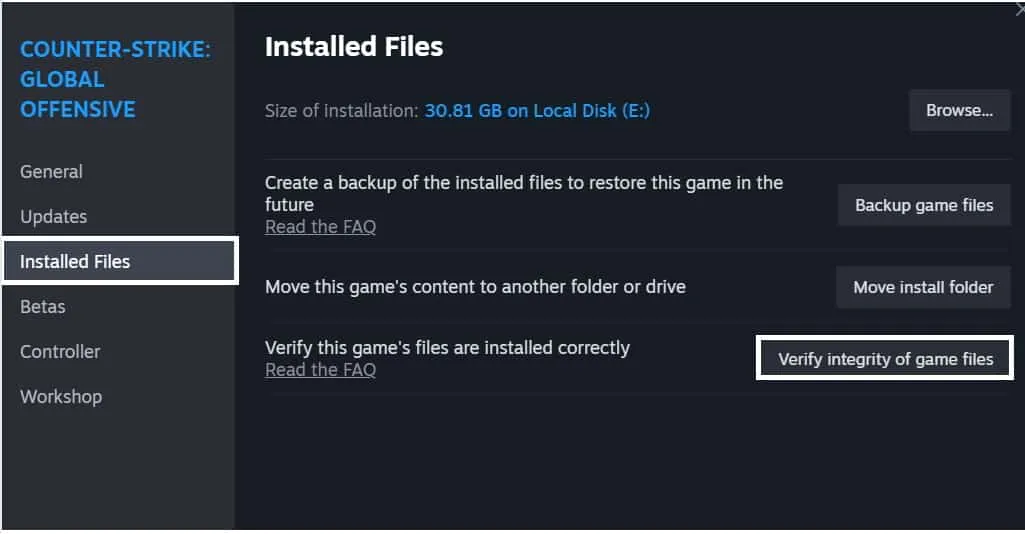
Mise à jour du client Steam
- Ouvrez Steam.
- Cliquez sur « Steam » dans le coin supérieur gauche.
- Sélectionnez « Rechercher les mises à jour du client Steam ».
- Si une mise à jour est disponible, suivez les invites pour l’installer.
Vider le cache de téléchargement Steam
Le cache de téléchargement peut accumuler d’anciennes données susceptibles d’entrer en conflit avec les nouveaux téléchargements. Le supprimer peut résoudre ces conflits et améliorer les vitesses de téléchargement.
- Ouvrez Steam et allez dans « Paramètres ».
- Accédez à l’onglet « Téléchargements ».
- Cliquez sur « Vider le cache de téléchargement ».
- Confirmez l’action et redémarrez Steam.
Changer la région de téléchargement
Parfois, le serveur de votre région par défaut peut être surchargé ou rencontrer des problèmes. Passer à une autre région peut vous aider à vous connecter à un serveur plus stable.
- Ouvrez Steam et allez dans « Paramètres ».
- Accédez à l’onglet « Téléchargements ».
- Dans la section « Télécharger la région », sélectionnez une autre région dans la liste déroulante.
- Redémarrez Steam pour que les modifications prennent effet.
Réinstaller le jeu
Si toutes les autres solutions échouent, la réinstallation du jeu peut être un nouveau départ. Cela peut résoudre des problèmes profondément enracinés que d’autres solutions ne pourraient pas résoudre.
- Sauvegardez vos sauvegardes de jeu.
- Accédez à votre bibliothèque Steam.
- Faites un clic droit sur le jeu et sélectionnez « Désinstaller ».
- Une fois désinstallé, cliquez sur « Installer » pour réinstaller le jeu.
Conseils supplémentaires :
- Gardez toujours votre client Steam à jour avec la dernière version.
- Si possible, utilisez une connexion Internet filaire pour des téléchargements stables.
- Évitez de télécharger plusieurs éléments simultanément sur Steam.
- Gardez toujours un œil sur votre stockage pour éviter de manquer d’espace.
Conclusion
Les DLC Steam peuvent améliorer considérablement votre expérience de jeu, en offrant de nouveaux contenus et en prolongeant la durée de vie de vos jeux préférés. En comprenant comment les télécharger et en suivant les conseils fournis, vous pouvez garantir une session de jeu fluide et agréable. N’oubliez pas que le monde des DLC est vaste, alors gardez toujours un œil sur le contenu nouveau et passionnant dans lequel vous plonger !
- 10 façons de réparer Destiny 2 continue de planter sur Steam/PC (2023)
- Comment réparer Steam Workshop qui ne télécharge pas les mods
- Comment ajouter des jeux non Steam à la bibliothèque Steam
- Comment réparer l’erreur Steam sans connexion Internet
- Comment changer le nom d’utilisateur et le nom du compte Steam
- Comment vérifier et voir l’historique des achats dans Steam
- Comment réparer l’erreur Steam de connexion utilisateur CSGO sans connexion
Laisser un commentaire